Cómo publicar un video similar a GIF en Instagram con Boomerang
GIF aparentemente están en todas partes en línea, y los usuarios publican GIF en sitios de redes sociales como Facebook, Twitter, Tumblr y Reddit. Instagram, sin embargo, no es compatible con el formato GIF. Si bien existen soluciones alternativas en forma de aplicaciones que convierten GIF en archivos de video, como Giphy y GifLab, una de las mejores formas de compartir videos tipo GIF en Instagram es Boomerang de Instagram.
Boomerang de Instagram está disponible para dispositivos iOS en la App Store y Dispositivos Android en Google Play Store.

¿Qué es Boomerang de Instagram?
Boomerang de Instagram, generalmente conocido como Boomerang, es una aplicación de video de Instagram que toma ráfagas de fotos y une las imágenes en un mini video que se reproduce hacia adelante y hacia atrás. Comparta estos videos cortos y llenos de acción en Instagram, Facebook o en cualquier otro lugar en línea.
Los videos de Boomerang deben tomarse en la aplicación Boomerang. Sin embargo, no necesita una cuenta de Instagram para usar la herramienta.
No confunda Boomerang de Instagram con el Herramientas de productividad Boomerang para Gmail, Outlook y dispositivos móviles.
Cómo utilizar Boomerang
Boomerang es simple, sencillo y fácil de usar. Lo mejor de todo, es gratis. Aquí se explica cómo hacer un video de Boomerang y publicarlo en Instagram.
-
Descargar Boomerang de Instagram desde el Tienda de aplicaciones o Google Play Store.

Cuando Boomerang solicite permiso para acceder a su cámara, toque OK.
-
Cuando Boomerang solicite permiso para acceder a sus fotos, toque OK.
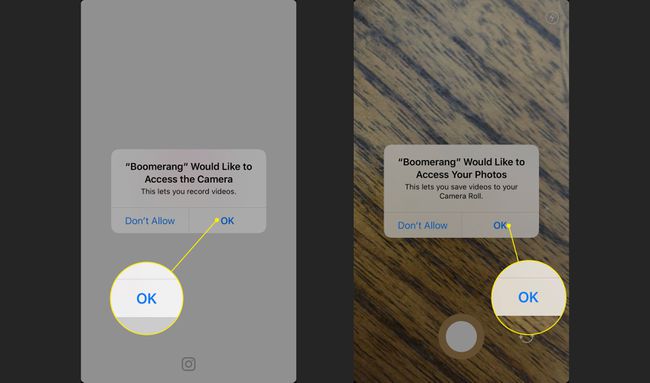
Seleccione la cámara frontal o trasera tocando el circulo en la esquina inferior derecha de la pantalla.
-
Apunte la cámara a lo que le gustaría disparar y toque el Registro botón (botón blanco). Esta acción toma una ráfaga de 10 fotos, luego une las imágenes, acelerando la secuencia para crear un mini video.
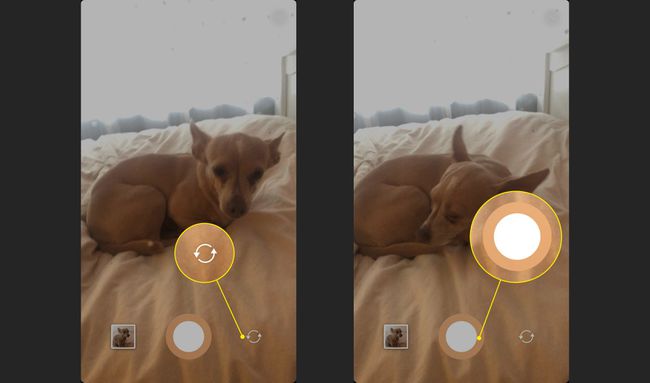
Verá una vista previa de su mini-video similar a GIF. El video vuelve al inicio cuando termina.
Publica tu boomerang
Después de crear un video, tiene la opción de compartirlo instantáneamente en Instagram o Facebook. Seleccione Más para enviar mensajes de texto o correo electrónico al Boomerang, o compartirlo a través de otras aplicaciones.
A continuación, le mostramos cómo compartir el video de Boomerang en Instagram.
En la vista previa del video completo, seleccione Instagram.
-
Seleccione Cuentos para agregar el Boomerang a su historia de Instagram, o seleccione Alimentación para agregarlo como parte de una publicación de Instagram.
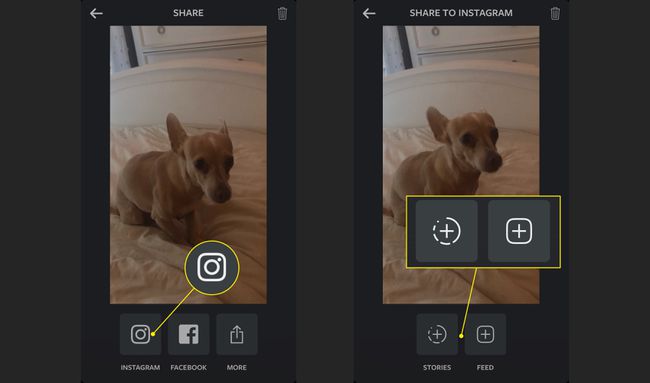
Cuando se abra Instagram, agregue fotos o videos adicionales, si lo desea, luego seleccione próximo.
Agregue un filtro si lo desea y luego seleccione próximo.
Escribe un título, etiqueta personas, agrega una ubicación y elige si quieres compartirlo en Facebook, Twitter o Tumblr. Cuando haya terminado, toque Cuota.
-
Tu Boomerang ahora se comparte en tu feed o historia de Instagram y en cualquier sitio adicional que hayas designado.
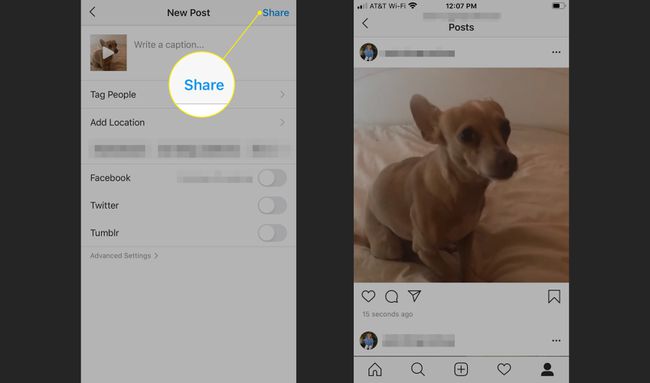
Después de publicar su boomerang
Cuando publica su Boomerang, se reproduce y se repite automáticamente en los feeds de sus seguidores. Verás una pequeña etiqueta debajo del video que dice "hecho con Boomerang". Si alguien toca esta etiqueta, aparece un cuadro para presentarle la aplicación con un enlace directo para descargar Boomerang de Instagram.
Su publicación de Boomerang no mostrará el pequeño ícono de la videocámara como lo hacen los videos publicados regularmente. Este aspecto de Boomerang también hace que estos videos realmente parezcan GIF.
Instagram tiene otras aplicaciones independientes para fotos y videos, como Layout (gratis para iOS y Androide), que crea fotos de collage con hasta nueve imágenes, e Hyperlapse (solo para iOS), que crea videos de lapso de tiempo de aspecto profesional utilizando tecnología de estabilización avanzada.
